A Microsoft által készített ügynökök
Hatókör
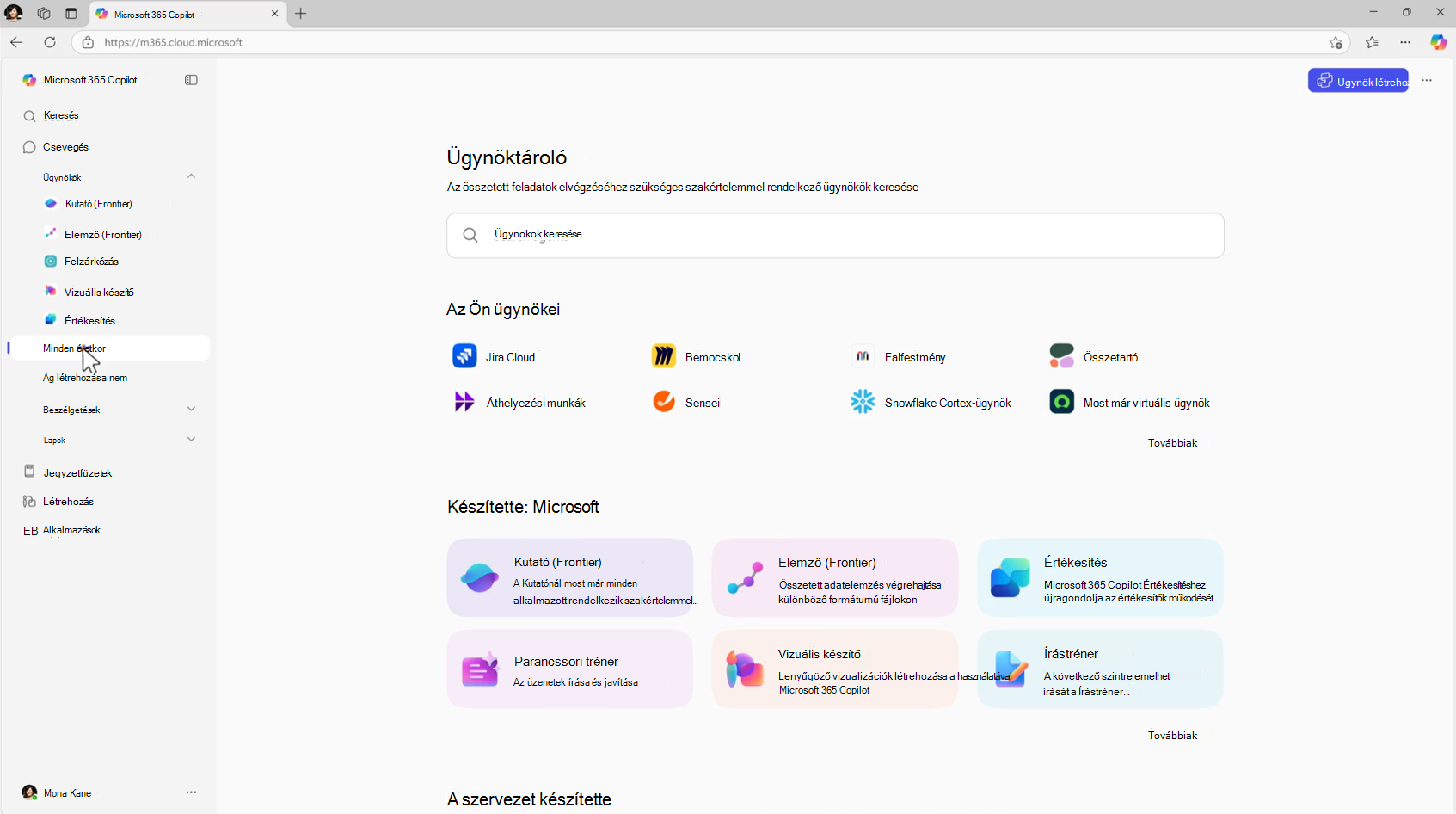
A Microsoft 365 Copilot-előfizetésével több, a Copilot beépített vagy felvehető ügynökéhez is hozzáférhet a Microsofttól.
Előnyök
-
A mesterséges intelligencián alapuló ügynökök valós idejű útmutatást nyújtanak, automatizálják a feladatokat, és növelik a hatékonyságot a Microsoft 365-alkalmazásokban.
-
Az ügynökök betekintést nyernek a szervezeti adatokból, idézeteket biztosítanak, és szükség esetén alternatív forrásokat javasolnak.
-
Létrehozhat saját kéréseket, vagy használhatja a kész beszélgetésindítókat a strukturált útmutatáshoz.
Hol találhatók az ügynökök?
Az ügynököket a bal oldali navigációs panel Ügynökök területén találja Microsoft 365 Copilot.
Ügynökök használata
-
Jelentkezzen be microsoft365.com.
-
A bal oldali navigációs panelen válassza az Ügynökök lehetőséget.
-
Válasszon ki egy ügynököt, és menjen!
Ha nem látja a kívánt ügynököt a bal oldali navigációs panelen, előfordulhat, hogy hozzá kell adnia. Lépjen a Minden ügynök elemre, és válassza ki a hozzáadni kívánt ügynököt.
A Microsoft által készített ügynökök felfedezése
Az alábbiakban a Microsoft által készített ügynökök mintavételezése látható. Folyamatosan továbbiak lesznek hozzáadva.
Megjegyzés: Ha nem lát alább leírt ügynököt, vagy hibaüzenet jelenik meg egy ügynök elérésekor, annak az lehet az oka, hogy nem rendelkezik Microsoft 365 Copilot licenccel, vagy a rendszergazda nem engedélyezte az ügynököt.
Elemző: Az adatvezérelt döntések támogatása
Az Elemző ügynök arra specializálódott, hogy a nyers adatokat gyakorlatban hasznosítható elemzésekké alakítsa. Akár üzleti metrikákat kezel, akár trendeket értékel ki, akár előrejelzéseket készít, az Elemző leegyszerűsíti az összetett adathalmazokat, és világos, emészthető formátumban jeleníti meg őket. A felhasználók kihasználhatják a továbbfejlesztett döntéshozatali képességeket, időt takarítva meg és biztosítják a kritikus elemzések pontosságát. Intuitív felülete zökkenőmentes integrációt tesz lehetővé a platformok között, így nélkülözhetetlen az adatvezérelt feladatokhoz. Az Elemző használatának megkezdéséről további információt az Első lépések az elemzővel a Microsoft 365 Copilot-ben című témakörben talál.
Kutató: Tudás és szakértelem felszabadítása
A Kutató ügynök az Ön útitársa a mélyreható kutatáshoz és információgyűjtéshez. A tudományos tanulmányoktól az iparági jelentésekig hatalmas adattárakon keresztül keres hiteles, tömör és releváns információkat, amelyek az Ön igényeire szabottak. Emellett azonosítja az idézeteket és a forrásokat, biztosítva az eredmények hitelességét. A felhasználók hatékonyan összeállíthatják az adatokat, finomíthatják a témaköröket, és megalapozott döntéseket hozhatnak. A Kutató használatának megkezdéséről további információt a Kutató használatának első lépései a Microsoft 365 Copilot-ben című témakörben talál.
Vizuális készítő: Élet légzése fogalmakba
A Vizuális készítő ügynököt úgy tervezték, hogy interaktív élményekké alakítsa az ötleteket. Akár prototípusokat fejleszt, videókat hoz létre, akár virtuális környezeteket fedez fel, Vizuális készítő leegyszerűsíti a kreatív folyamatot egyszerűen azáltal, hogy leírja, mit szeretne létrehozni, és eszközöket kínál a vizualizációk vagy forgatókönyvek tervezéséhez, finomításához és bemutatásához. A felhasználók élvezhetik a gyorsabb munkafolyamatokat, a jobb minőséget és a fogalmak pontossággal és igényességgel való életre keltésének képességét. Fedezze fel Vizuális készítő.
Több Microsoft által készített ügynök hozzáadása a nagyobb kreativitás és hatás érdekében
Az alábbi ügynököket a Microsoft készíti, de csak akkor jelenik meg a bal oldali navigációs panelen, ha hozzáadja őket. A hozzáadásukhoz lépjen a Minden ügynök elemre, és válassza ki a hozzáadni kívánt ügynököket.
Ötlet coach: üzemanyag a következő nagy ötlet
Új perspektívákra van szüksége? Az Idea Coach segít az ötletek létrehozásában és finomításában, strukturált útmutatást kínálva a fogalmak végrehajtható tervekké alakításához. Akár egy projekt ötletgyűjtését, akár innovatív megoldásokat keres, ez az ügynök szikrázik a kreativitáson. Ötleteket szerezhet.
Írástréner: Lengyel az írás
Az AI-alapú visszajelzések megkönnyítik az egyértelmű és hatásos írást. Írástréner segít finomítani a hangnemet, a nyelvhelyességet és a stílust, biztosítva, hogy az e-mailek, jelentések és dokumentumok kifinomultak és profik legyenek. Alkalmazkodik az ön írásstílusához, és hatékonyabbá teszi a kommunikációt. Segítség írása most.
Prompt Coach: Kérdezzen jobban, jobb
A jobb kérésekkel maximalizálhatja az AI-eszközökben rejlő lehetőségeket. A Prompt Coach bemutatja, hogyan strukturálhatja hatékonyan a lekérdezéseket, így pontosabb és hasznosabb válaszokat kaphat a Copilottól és más AI-alapú ügynököktől. Nyissa meg a Prompt Coach elemet.
Learning Coach: Tanulj okosabb, nem nehezebb
A Learning Coach segítségével elsajátíthatja a tantárgyakat, finomíthatja készségeit, és személyre szabott tanulmányi terveket hozhat létre. Akár új témákat vizsgál meg, akár a szakértelmét mélyíti, ez az ügynök intelligens elemzésekkel és útmutatással tartja a tanulást. Nyissa meg a Tanedzőt.
Karrieredző: A jövő növelése
A Career Coach segít a diákoknak és oktatási intézményeknek készségeik fejlesztésében, célok kitűzésében és a karrierútvonalakban való navigálásban. Akár lehetőségeket tár fel, akár szakértelmet finomít, ez az ügynök intelligens elemzéseket és személyre szabott útmutatást nyújt a nyomon követés érdekében. Nyissa meg a Karrieredzőt.
Hamarosan további ügynökök is érkeznek. Látogasson vissza a legújabbak megtekintéséhez!
További módszerek az ügynökökkel való munkavégzésre
Saját ügynök létrehozása Microsoft 365 Copilot
További ügynökök lekérése az Microsoft 365 Copilot alkalmazásban










